由于近期换了新公司,又换mac pro作为新电脑,打算把用了很多年的eclipse换成IDEA(IDEA比eclipse的好处我就不多说了),由于mac os和IDEA刚开始用不久,所以专门用一篇博客记录下用IDEA搭建springMVC的maven工程。
一、打开IDEA--->Create New Project
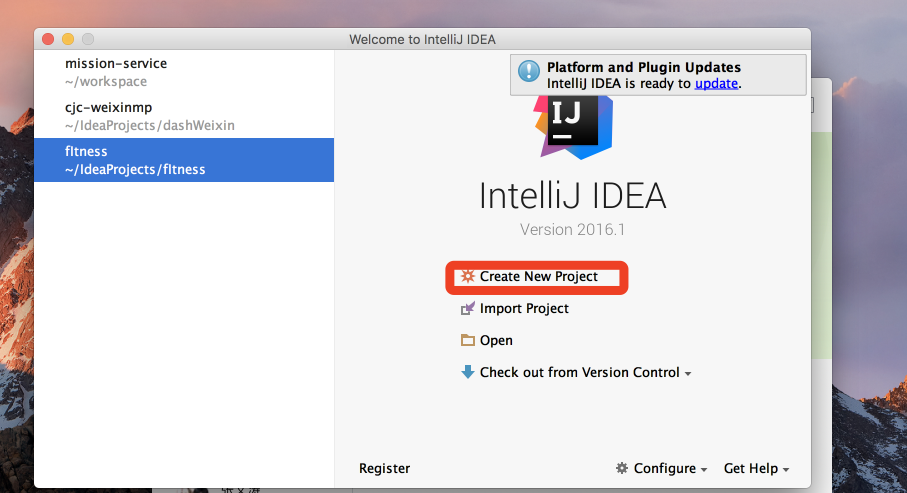
二、选择MAVEN---->勾选 Create from archeType-------->选中maven-archeType-webapp--->next
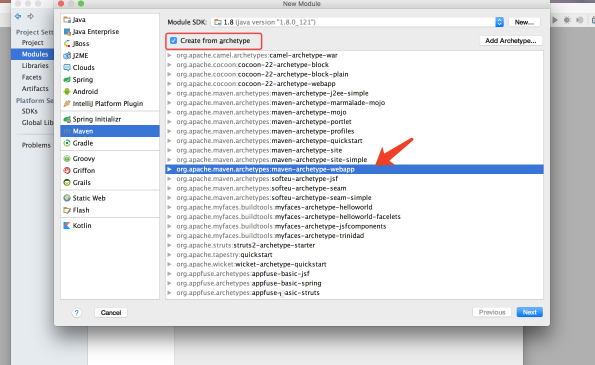
三、填写groupId和artifactId(用过maven的都懂的)--->next------>设置maven的配置文件(如有自己的mave的setting.xml文件的需要修改,我们第一次就用默认的)----》next
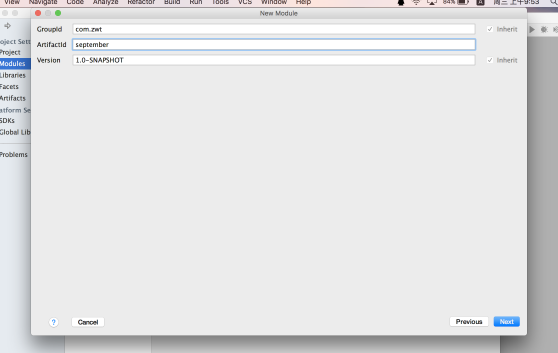
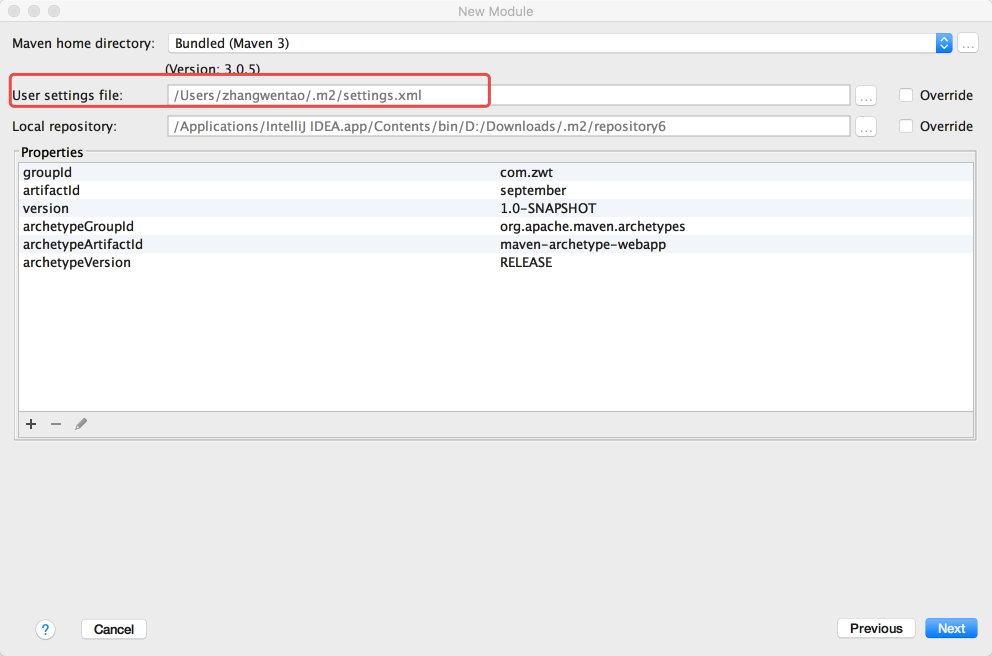
四、修改工程的结构,现在我们的工程的src下是没有java目录的,需要我们自己添加进去
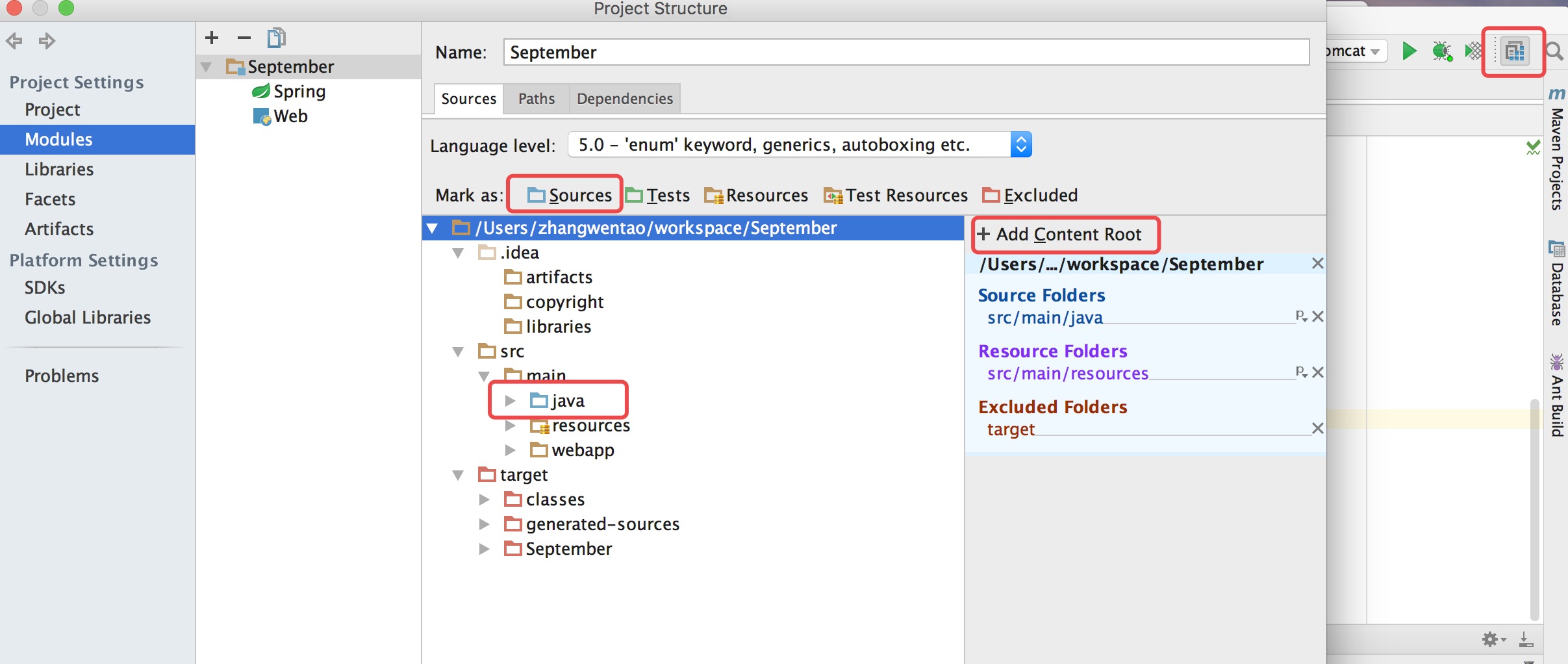
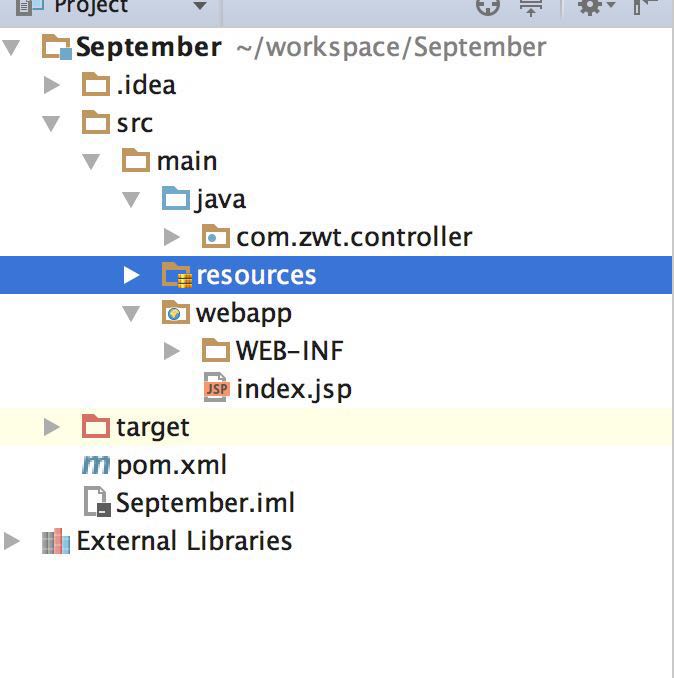
五、以上四步完成后就基本搭建完成了简单的maven工程,下面我们需要添加spring mvc功能,在pom.xml添加spring mvc的依赖包
<!--j2ee相关包 servlet、jsp、jstl--> <dependency> <groupId>javax.servlet</groupId> <artifactId>javax.servlet-api</artifactId> <version>3.1.0</version> </dependency> <dependency> <groupId>javax.servlet.jsp</groupId> <artifactId>jsp-api</artifactId> <version>2.2</version> </dependency> <dependency> <groupId>javax.servlet</groupId> <artifactId>jstl</artifactId> <version>1.2</version> </dependency> <!--spring相关包--> <dependency> <groupId>org.springframework</groupId> <artifactId>spring-web</artifactId> <version>4.3.1.RELEASE</version> </dependency> <dependency> <groupId>org.springframework</groupId> <artifactId>spring-webmvc</artifactId> <version>4.3.1.RELEASE</version> </dependency>
六、在web.xml里面加入代码用于配置springmvc DispatcherServlet的路劲
<?xml version="1.0" encoding="UTF-8"?> <web-app xmlns="http://java.sun.com/xml/ns/javaee" xmlns:xsi="http://www.w3.org/2001/XMLSchema-instance" xsi:schemaLocation="http://java.sun.com/xml/ns/javaee http://java.sun.com/xml/ns/javaee/web-app_3_0.xsd" version="3.0"> <!--welcome pages--> <welcome-file-list> <welcome-file>index.jsp</welcome-file> </welcome-file-list> <!--配置springmvc DispatcherServlet--> <servlet> <servlet-name>springMVC</servlet-name> <servlet-class>org.springframework.web.servlet.DispatcherServlet</servlet-class> <init-param> <!--resources目录下需要新建一个spring文件夹--> <param-name>contextConfigLocation</param-name> <param-value>classpath:spring/spring-mvc.xml</param-value> </init-param> <load-on-startup>1</load-on-startup> <async-supported>true</async-supported> </servlet> <servlet-mapping> <servlet-name>springMVC</servlet-name> <url-pattern>/</url-pattern> </servlet-mapping> </web-app>
七、在resources目录下新建一个spring-mvc.xml文件用于配置spring mvc
<?xml version="1.0" encoding="UTF-8"?> <beans xmlns="http://www.springframework.org/schema/beans" xmlns:xsi="http://www.w3.org/2001/XMLSchema-instance" xmlns:context="http://www.springframework.org/schema/context" xmlns:mvc="http://www.springframework.org/schema/mvc" xsi:schemaLocation="http://www.springframework.org/schema/beans http://www.springframework.org/schema/beans/spring-beans-3.2.xsd http://www.springframework.org/schema/context http://www.springframework.org/schema/context/spring-context-3.2.xsd http://www.springframework.org/schema/mvc http://www.springframework.org/schema/mvc/spring-mvc.xsd"> <!--启用spring的一些annotation --> <context:annotation-config/> <!-- 自动扫描该包,使SpringMVC认为包下用了@controller注解的类是控制器 --> <context:component-scan base-package="com.zwt.*"> <context:include-filter type="annotation" expression="org.springframework.stereotype.Controller"/> </context:component-scan> <!-- 配置注解驱动 可以将request参数与绑定到controller参数上 --> <mvc:annotation-driven/> <!-- 默认的视图解析器 在上边的解析错误时使用 (默认使用html)- --> <bean id="defaultViewResolver" class="org.springframework.web.servlet.view.InternalResourceViewResolver"> <property name="viewClass" value="org.springframework.web.servlet.view.JstlView"/> <property name="prefix" value="/WEB-INF/views/"/><!--设置JSP文件的目录位置--> <property name="suffix" value=".jsp"/> </bean> </beans>
八、第五-第七步,我们完成了springMvc的配置工具,下面我们开始一个简答的编码来测试springMvc,在WEB-INFO下新建一个views目录,新建一个简单的JSP页面,在com.zwt.controller目如下新建一个TestController.java
index.html
html> <body> <h2>Hello September!</h2> </body> </html>
TestController.java
package com.zwt.controller; import org.springframework.stereotype.Controller; import org.springframework.web.bind.annotation.RequestMapping; /** * Created by zhangwentao on 2017/4/12. */ @Controller public class TestController { @RequestMapping("/index") public String helloWord(){ System.out.print("访问index后台。。。"); return "index"; } }
九、我们现在完成了所有的编码工作,接下来我们需要配置Tomcat,用Tomcat来启动服务,看看我们的工程是否可以搭建正确
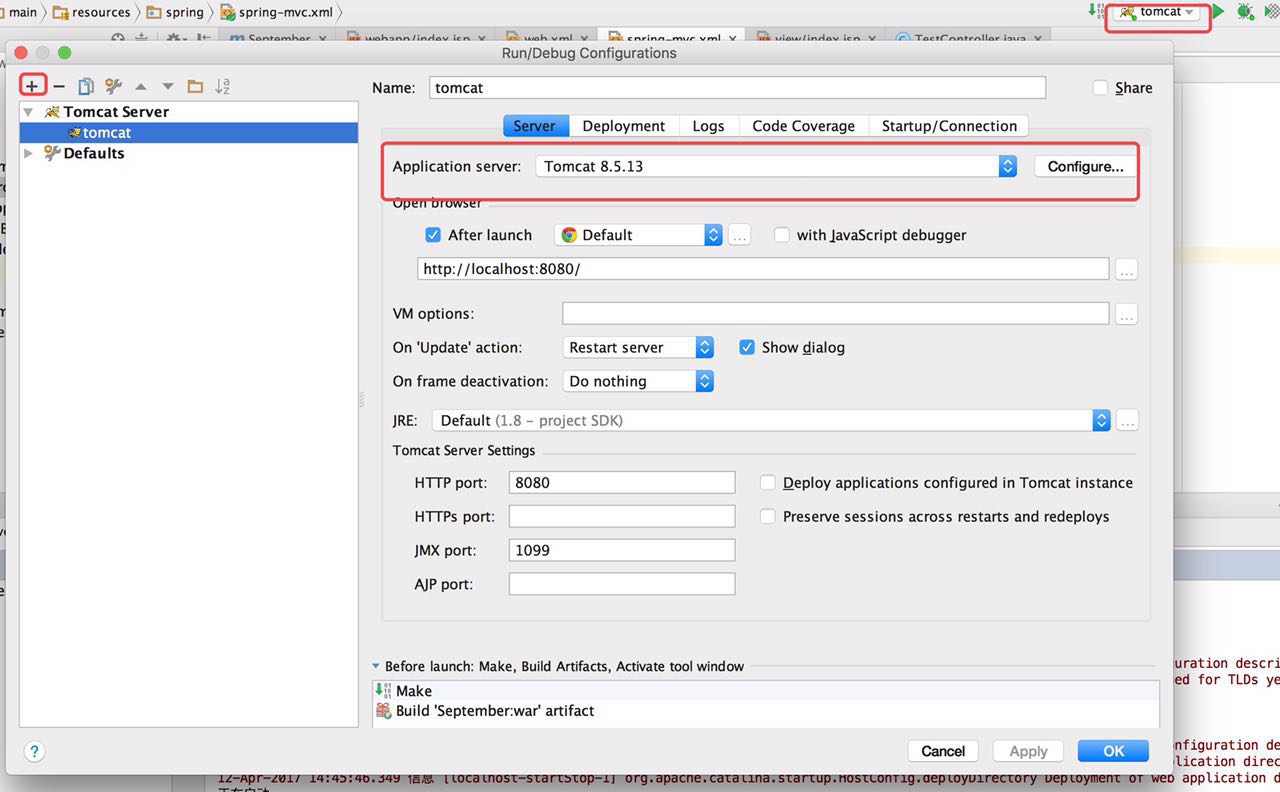
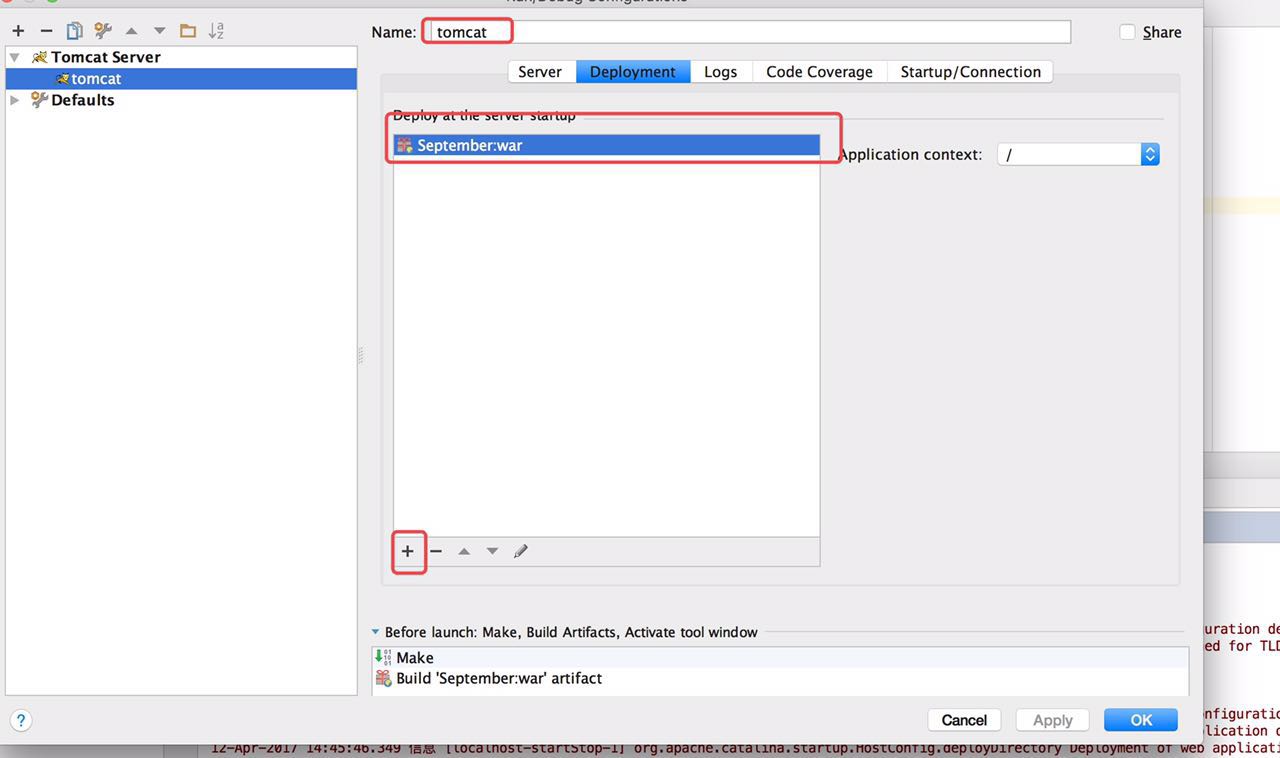
十、所以前置工作都已经完成,我们启动Tomcat,在浏览器输入http://localhost:8080/index 出现以下结果说明我们的springmvc项目搭建成功了

总结:这样只要10个步骤,我们就完成了在mac上用idea完成springmvc的搭建,有没有感觉比eclipse方便多了? 下一篇,我将介绍在此基础上集成mybatis和git使用。